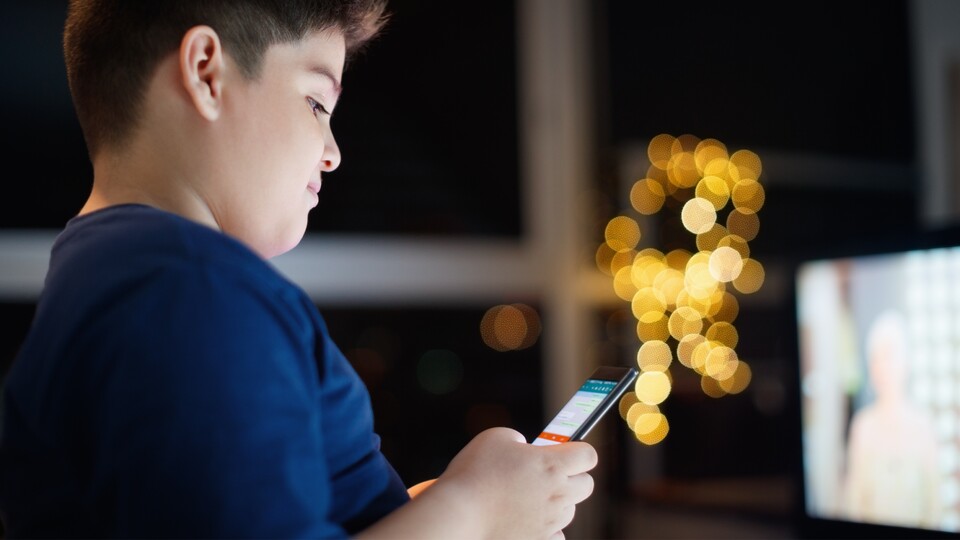
Bildschirmzeitkontrolle ist wie der persönliche Trainer für euer Handy und hält für euch im Auge, ob ihr nicht zu viel Zeit vor dem Display sitzt. Wir zeigen euch in diesem Guide, wie ihr eine Bildschirmzeit einrichtet und damit die Kontrolle über euer digitales Leben behaltet.
| Schwierigkeit | Einfach - auch ohne Vorwissen leicht machbar |
| Dauer | 2 Minuten |
| Das braucht ihr | Das entsprechende Smartphone |
iPhone: Wie kann ich WhatsApp zeitlich begrenzen?
Möchtet ihr sicherstellen, dass euer Kind das Handy oder Tablet nicht zu spät abends nutzt? Mit der iOS-Version 12 oder höher könnt ihr die Nutzung einschränken, indem ihr die Funktion Auszeit
nutzt. Dafür definiert ihr ein Zeitfenster, in dem nur erlaubte Apps funktionieren.
- Öffnet zuerst die Einstellungen und geht dann zu
Bildschirmzeit
. - Für die Funktion müsst ihr
App- & Websiteaktivität
aktivieren. - Wählt hier nun die Option
Auszeit
aus. Hier könnt ihr nun die Funktion aktivieren und/oder ein Zeitfenster überGeplant
definieren.
Wenn ihr nun für WhatsApp eine Sperre einrichten wollt, geht wie folgt vor:
- Öffnet zuerst die Einstellungen und geht dann zu
Bildschirmzeit
. Hinweis: Für die Funktion müsst ihr auch wiederApp- & Websiteaktivität
aktiviert haben. - Wählt die Option
App-Limits
aus und direkt danachHinzufügen
. - Geht nun auf
Limit hinzufügen
. - Wählt unter
Soziale Netzwerke
WhatsApp
aus. - Setzt einen Haken entsprechend eurer Auswahl und tippt dann auf
Hinzufügen
. - Legt jetzt die Nutzungsdauer fest. Ihr könnt das Limit oder die App-Kategorien jederzeit ändern oder löschen. Hinweis: Der Vorgang kann für jede andere App wiederholt werden.
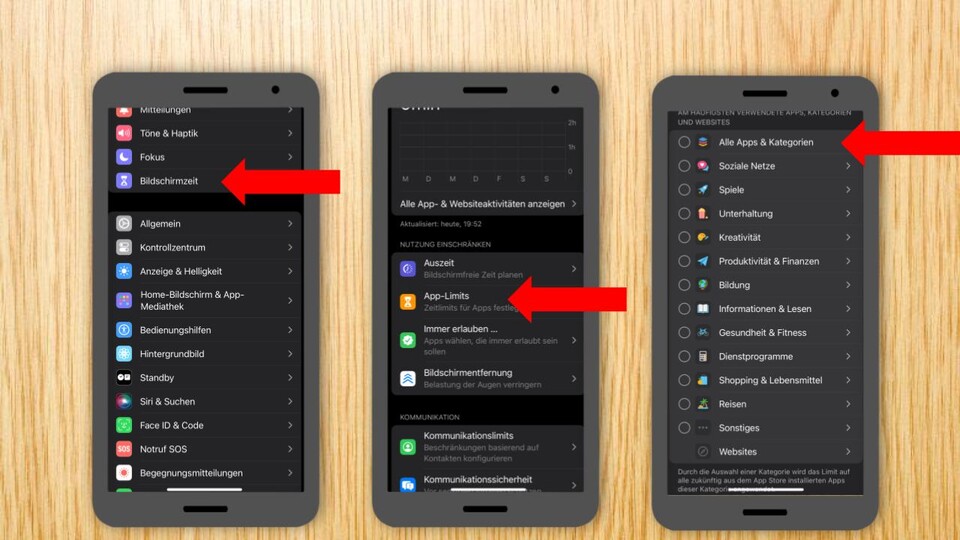
WhatsApp-Bildschirmzeit auf Android begrenzen
Auch Android-Geräte bieten euch die Möglichkeit, eure Bildschirmzeit aktiv einzuschränken und zu kontrollieren.
- Navigiert auf eurem Android-Gerät zunächst zu
Einstellungen
und wählt dann in der ListeDigital Wellbeing
aus. - Tippt auf der Digital-Wellbeing-Übersichtsseite auf die Schaltfläche
Dashboard
. Hier sind alle eure Apps aufgelistet. Hinter dem Anwendungsnamen seht ihrKein Timer
. - Klickt auf WhatsApp, um die maximale Nutzungsdauer der jeweiligen App festzulegen.
So könnt ihr das ganze auch schnell auf dem Android einrichten und für jede andere App auch anwenden.
Wir hoffen, unser Guide hat euch weitergeholfen. Wie gefällt euch die neue Funktion, Apps mit einer Bildschirmzeit zu begrenzen? Hilft es euch, die Aktivitäten besser im Blick zu behalten? Oder nutzt ihr euer Mobiltelefon einfach so und legt es nach eigenem Ermessen beiseite? Teilt eure Meinung mit uns in den Kommentaren!


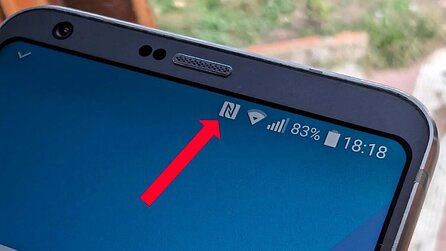




Nur angemeldete Benutzer können kommentieren und bewerten.
Dein Kommentar wurde nicht gespeichert. Dies kann folgende Ursachen haben:
1. Der Kommentar ist länger als 4000 Zeichen.
2. Du hast versucht, einen Kommentar innerhalb der 10-Sekunden-Schreibsperre zu senden.
3. Dein Kommentar wurde als Spam identifiziert. Bitte beachte unsere Richtlinien zum Erstellen von Kommentaren.
4. Du verfügst nicht über die nötigen Schreibrechte bzw. wurdest gebannt.
Bei Fragen oder Problemen nutze bitte das Kontakt-Formular.
Nur angemeldete Benutzer können kommentieren und bewerten.
Nur angemeldete Plus-Mitglieder können Plus-Inhalte kommentieren und bewerten.